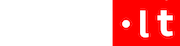
Cpu.lt naujienas galima perpublikuoti tik gavus raštišką administracijos sutikimą. Nebijokit, paprašykit, mes draugiški :) Jei vis dėl to nuspręsite "biški pavogti", būsim priversti imtis teisinių priemonių.
+(370) 684-97070
info(eta)cpu.lt
Ką tik įsigijoje savo pirmąjį „Apple“ kompiuterį, o anksčiau dirbote tik su „Windows“ operacine sistema? Technologijų ekspertai pataria įsiminti keletą naudingų naujosios klaviatūros mygtukų kombinacijų, padėsiančių kompiuteriu dirbti lengviau ir išmaniau.
Jūsų dėmesiui – Arnoldas Lukošius, „Tele2 Inovacijų biuro“ ekspertas, pristato 8 klaviatūros klavišų kombinacijas, praversiančias kiekvienam „Apple“ kompiuterio savininkui.
1. Vietoje žodyno
Kompiuteryje skaitote anglišką tekstą ir sustojote ties terminu, kurio reikšmės nežinote? Atskirai atidarinėti virtualaus žodyno nereikės, tiesiog pažymėkite nežinomą žodį ir vienu metu paspauskite ⌘ („Command“), „Control” bei D klavišus. Ekrane iššoks geltona žodyno lentelė su tikslia žodžio reikšme ir jo aprašymu.
2. Uždaryti naršyklės langus
Prireikus greitai uždaryti atvertą dokumentą ar naršyklės langą, vienu kartu nuspauskite du mygtukus – ⌘ („Command“) ir W. Tiesa, prieš tokiu būdu užveriant redaguotą dokumentą, dar reikės pažymėti, ar pageidaujate išsaugoti pakeitimus. Jei norite iš karto išjungti visus atidarytus dokumentus bei naršyklės langus, tuomet surinkite ⌘ („Command“) ir H kombinaciją – langai užsidarys akimirksniu.
3. Ekrano kopijos
Greitą ekrano kopiją (angl. Screenshot) „Apple“ kompiuteryje padaryti itin patogu – spauskite mygtukus ⌘ („Command), „Shift“ bei 3 ir užfiksuotas vaizdas bus automatiškai išsaugotas darbalaukyje. O jei jums reikalinga ne viso, o tik ekrano dalies kopija, tuomet vienu metu spustelėkite mygtukus ⌘ („Command“), „Shift“ ir 4. Prieš jūsų akis atsiras pliuso ženklą primenantis žymeklis – juo galėsite tiksliai pažymėti ir užfiksuoti reikalingą plotą.
4. Ištrinti ištisus žodžius
Kuriant tekstą „Word“ programoje ir prireikus ištrinti visą žodį iš karto (o ne po vieną raidę), jums nebereikės atskirai jo žymėti ir tik tada spausti naikinimo mygtuko „Backspace“. Tai padaryti galima lengviau ir paprasčiau – tereikia vienu metu paspausti klavišus „Option“ bei „Delete“ ir paskutinis rinktas žodis išsitrins automatiškai.
5. Slinkimo greitis
Ar žinojote, kad ekranu slinkti galite savo pasirinktu greičiu? Paspaudus ⌘ („Command“) klavišą ir naudojant apatinę rodyklę – greičiau nuslinksite į puslapio apačią, o naudojant viršutinę – sparčiau grįšite į puslapio pradžią.
6. Garso nustatymai
Personalizuoti „Apple“ kompiuteriuose galima ir garso stiprumą – ne tik įprastais garso mygtukais, bet ir itin tiksliai, reguliuojant mininimalias garso padalas, o tai ypač aktualu dirbantiems su muzika. Tam tereikia kartu nuspaudus laikyti klavišus „Option“ ir „Shift“ bei reguliuoti garsinimo (F11) arba tildymo (F12) mygtukus.
7. Sumažinti visus langus
Kai daugybė atidarytų ir vienu metu naudojamų skirtingų dokumentų bei programų ima trukdyti, slėptis viena po kita, jų langus galite tiesiog sumažinti. Tai lengvai padarysite naudodami ⌘ („Command“), „Option“ ir M klavišų kombinaciją. Kompiuterio darbalaukis akimirksniu taps tvarkingesnis, matysite visus atvertus dokumentus, o dirbti bus patogiau.
8. Greitas kompiuterio išjungimas
Skubate ir norite greitai bei saugiai išjungti savo nešiojamąjį ar įprastą „Apple“ kompiuterį? Tam yra skirta speciali keturių klaviatūros klavišų kombinacija. Komanda aktyvuojama vienu metu paspaudus „Control“, „Option“, ⌘ („Command“) ir „Eject“ mygtukus. Kompiuteris išsijungs po 1 min., tad prieš paleisdami šią funkciją, būtinai išsaugokite visus dokumentų pakeitimus.